Los 7 mejores atajos de Siri para Safari en iOS
Siri ha sido un coincidencia para Apple. Después de tomar la iniciativa con el lanzamiento anticipado en 2011, la empresa se ha esforzado por involucrar a los usuarios en las conversaciones de Siri. Lecho anunció la aplicación Siri Shortcuts con iOS 12 y con iOS 13, las puertas de acceso a los atajos de Siri se han abierto aún más. ¿No estaría interesado en los mejores atajos de Siri para Safari para mejorar su experiencia de navegación en su iPhone?
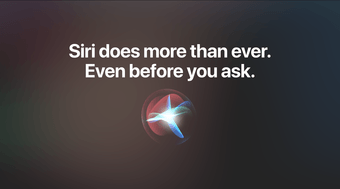
Un servicio similar a IFTTT donde un usuario puede corregir oraciones y el asistente de voz tomará acciones en base a ellas.
La compañía realizó algunos cambios drásticos con la actualización de iOS 13. Ahora muestra accesos directos de Siri listos para usar para las aplicaciones instaladas. Las aplicaciones de Apple como Safari, Mail, Gallery, Messages y Maps se benefician porque están completamente integradas en el sistema operativo y no pueden ser reemplazadas por alternativas de terceros.
En este artículo, vamos a hablar sobre los siete mejores atajos de Siri para el navegador Safari que puedes usar para personalizar tu experiencia de navegación. La publicación también incluirá algunos consejos para usar Siri como un profesional para un uso fluido de Safari.
- 1. Haz una búsqueda en Google al abrir Safari
- 2. Abra la URL de una página con un comando de voz
- 3. Busque usando un motor de búsqueda diferente
- 4. Principales noticias del navegador
- 5. Busque en todas las plataformas desde un menú
- 6. Corta artículos en notas
- 7. Crea un PDF
- Usa Safari como un profesional
1. Haz una búsqueda en Google al abrir Safari
Los atajos de Siri ofrecen una característica genial en la que un usuario puede establecer reglas basadas en la aplicación abierta. Por ejemplo, puede configurar el navegador para abrir Google News cada vez que inicie el navegador Safari. Vea cómo configurarlos.
 Cómo Crear Un Código QR En 7 Sencillos Pasos
Cómo Crear Un Código QR En 7 Sencillos PasosVaya a Accesos directos > Automatización y toque el botón "+" en la parte superior derecha.
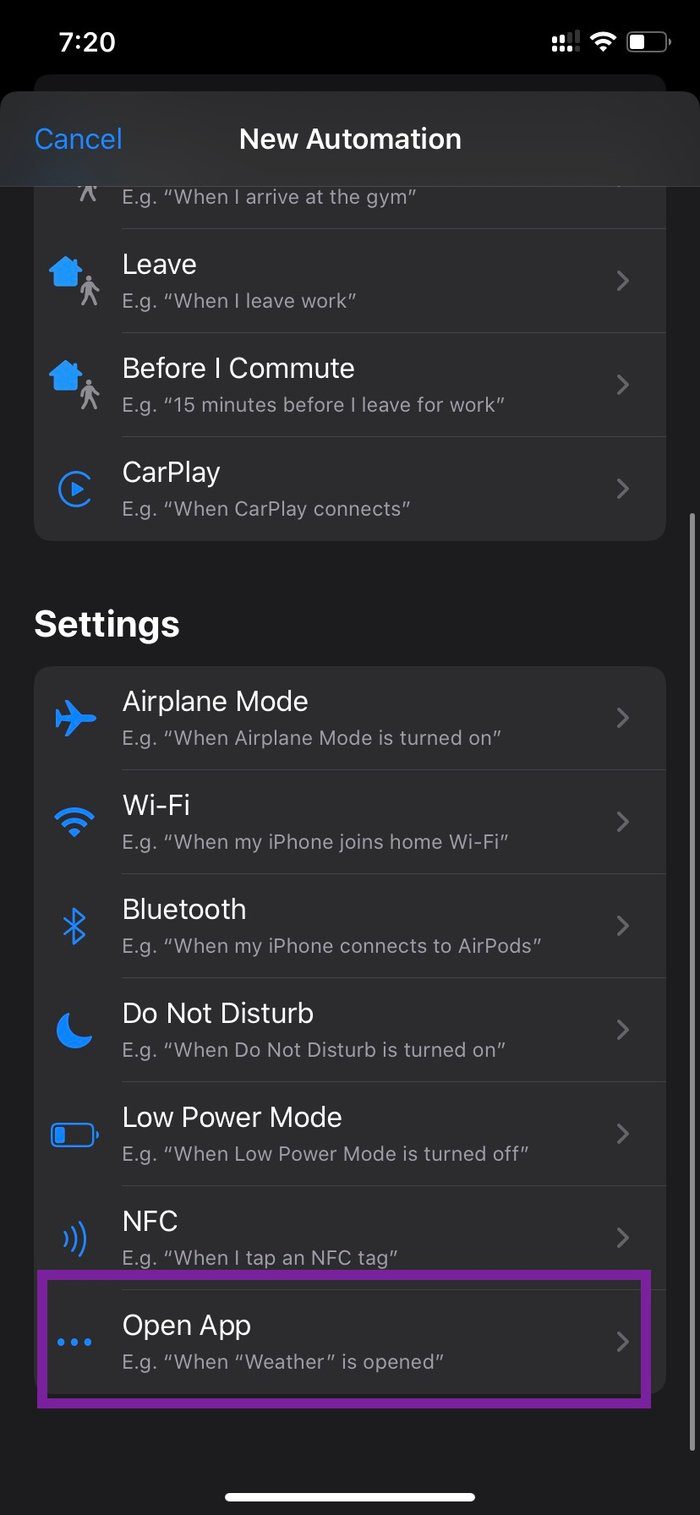
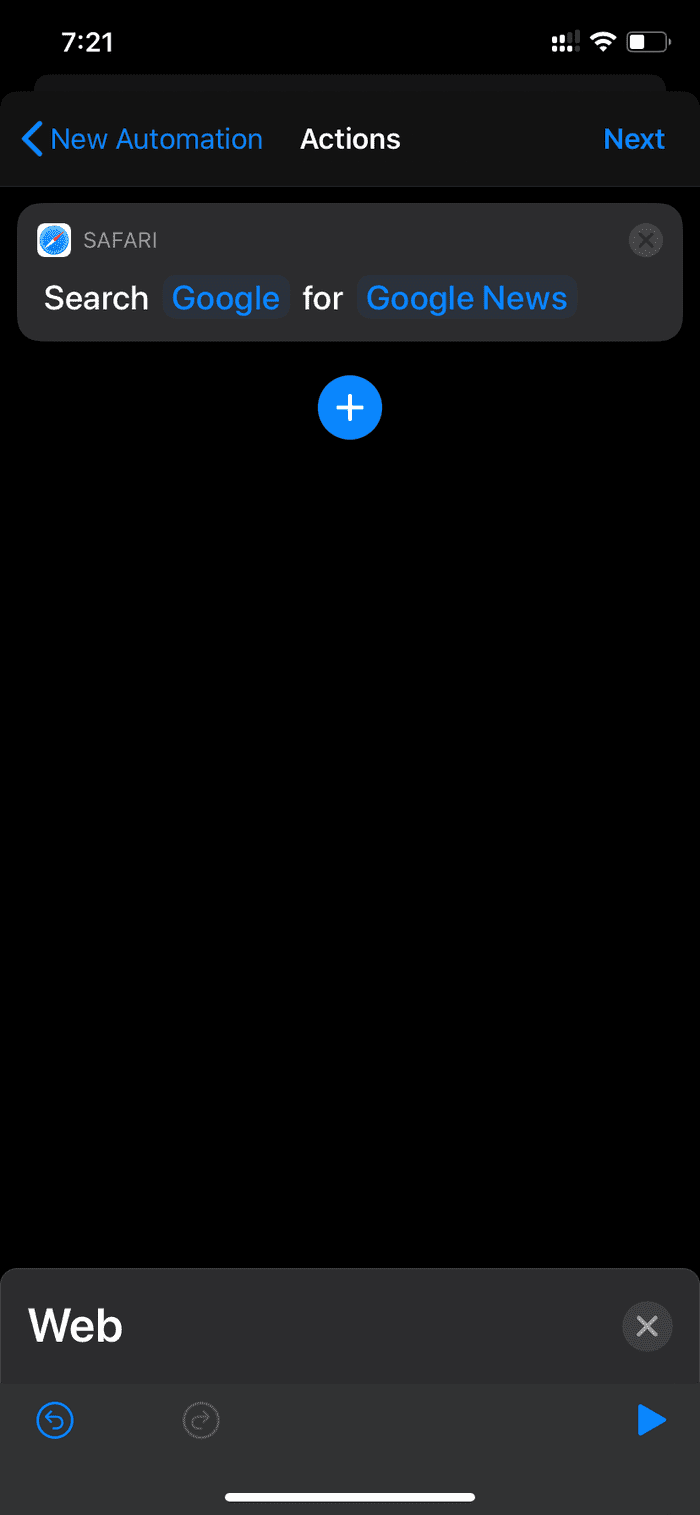
Seleccione Crear automatización personal > Abrir aplicación y elija el navegador Safari. Ahora presiona siguiente y selecciona agregar acción > web > buscar web. Desde aquí puede configurar el motor de búsqueda, así como el texto a buscar.
La próxima vez que abra la aplicación Safari, los atajos de Siri se ejecutarán y le enviarán una notificación para permitirle ejecutar el script.
2. Abra la URL de una página con un comando de voz
Con este truco, puedes pedirle a Siri que abra una determinada página web con una frase definida. Lo configuré para abrir mi página de perfil de Guiding Tech cada vez que grito "Abre mis artículos" a Siri. Veamos cómo configurarlo.
Abre Atajos de Siri > toca el ícono '+' y selecciona Agregar acción. Ahora toque el menú de aplicaciones y seleccione Safari de la lista.

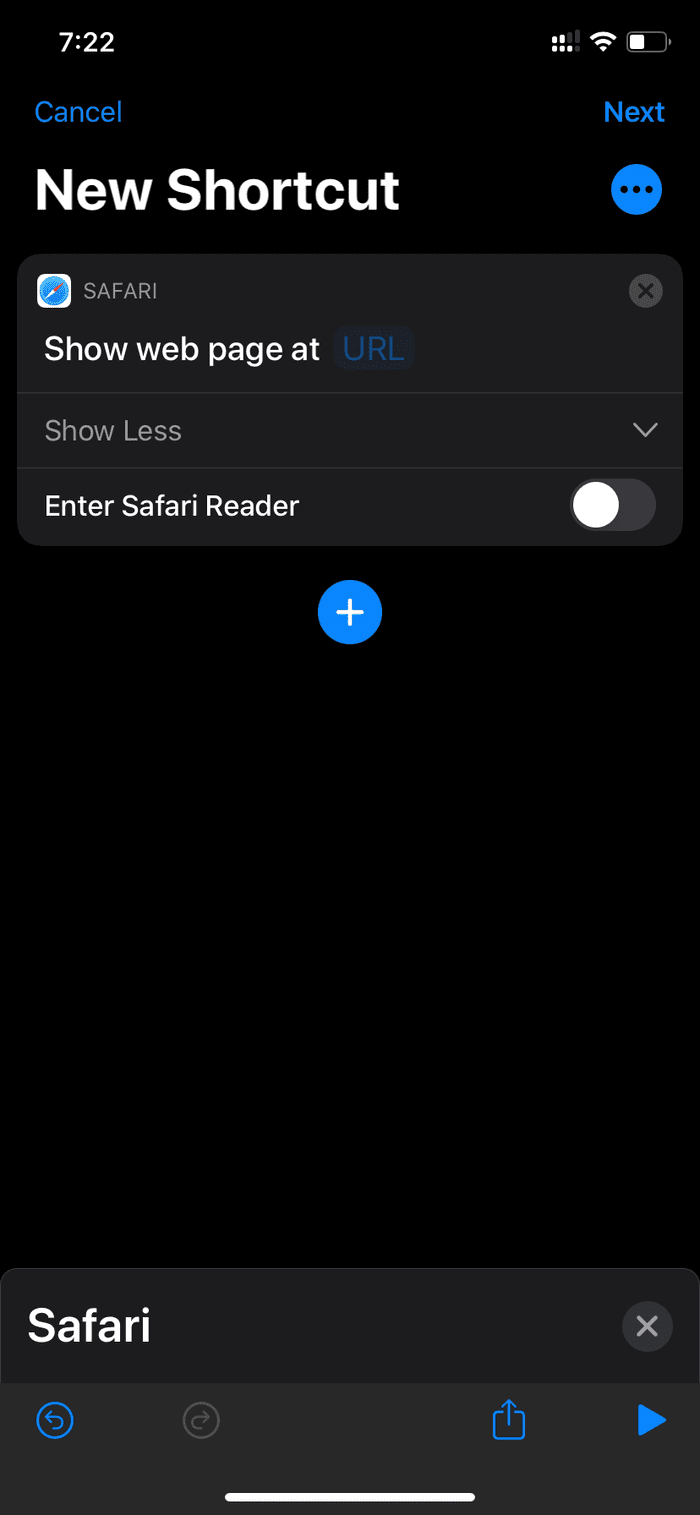
Desde la lista de acciones, puede seleccionar una página web de visualización y agregar una URL de la página siguiente.
Lee También No Hay Altavoces Ni Auriculares Conectados: Métodos Para Solucionarlo
No Hay Altavoces Ni Auriculares Conectados: Métodos Para SolucionarloTambién puede configurar la aplicación para abrir la página web en modo lector activando el menú en la aplicación Accesos directos. Ahora configure la frase y use la misma frase para abrir la página web a través de Siri.

3. Busque usando un motor de búsqueda diferente
Este es bastante simple. Puedes pedirle a Siri que busque una frase usando otro motor de búsqueda. De forma predeterminada, Apple utiliza el motor de búsqueda de Google para consultar el menú de Siri y Spotlight.
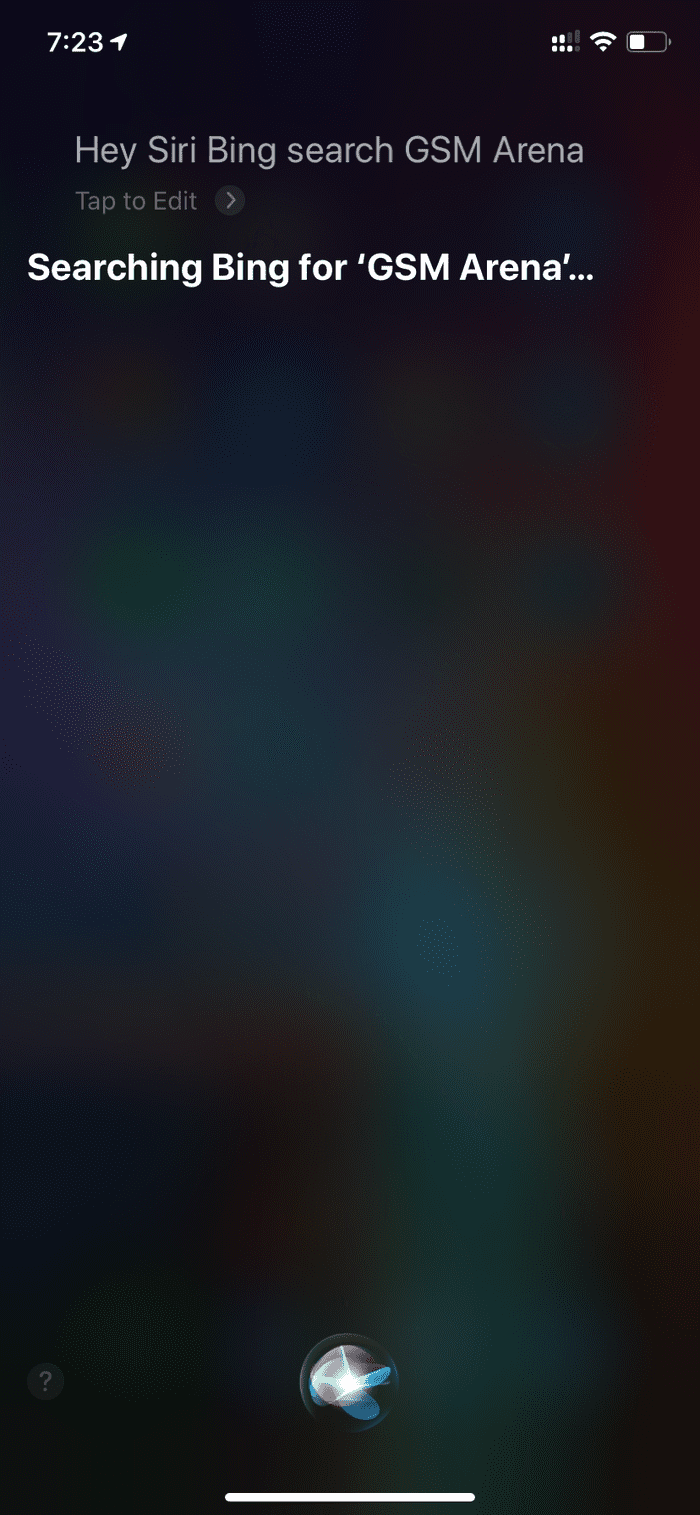
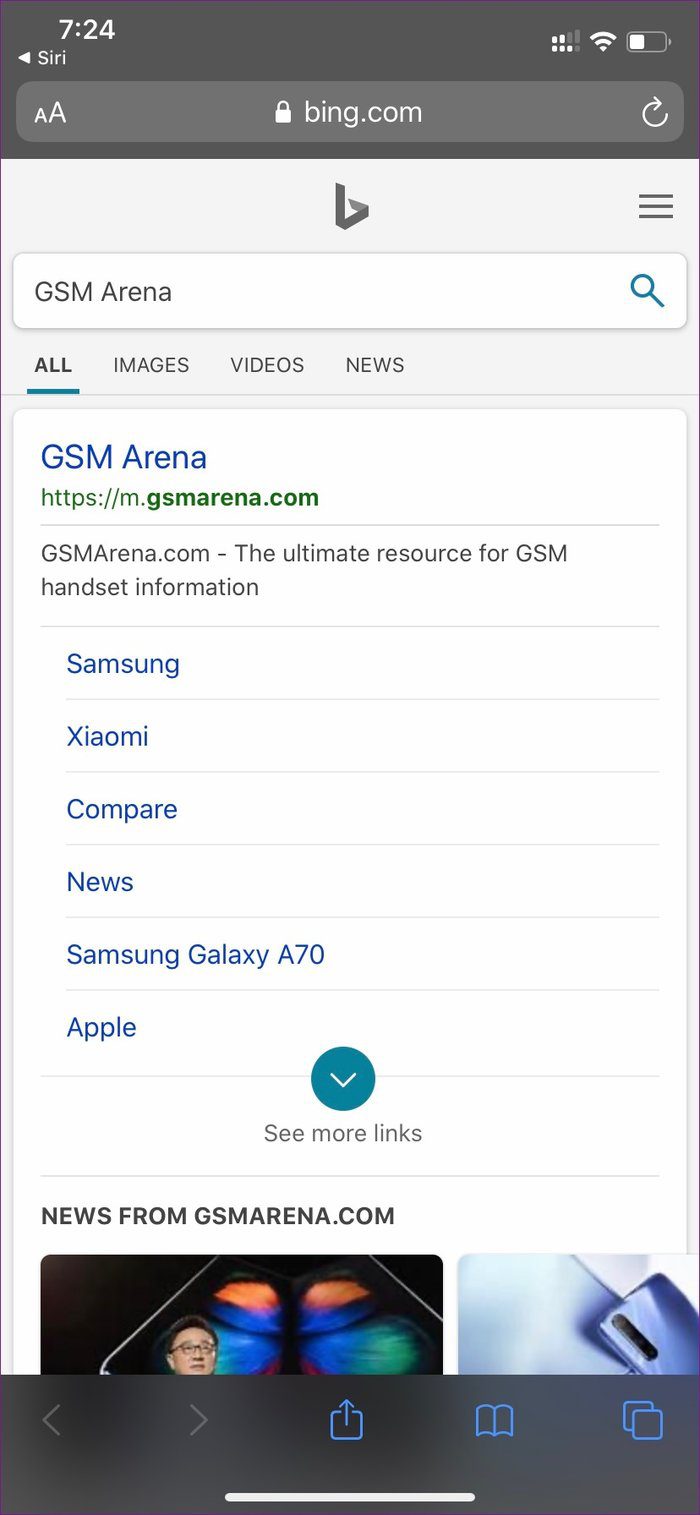
Sin embargo, los usuarios pueden modificar el comportamiento con la voz de Siri. Puede pedirle a Siri que busque el término usando otro motor de búsqueda.
Puede intentar "Oye, Siri, Bing search GuidingTech", y abrirá el navegador Safari utilizando el motor de búsqueda mencionado.
anotar: También puedes consultar nuestra guía para cambiar el motor de búsqueda de Siri en iOS
Este es súper útil para los adictos a las noticias como yo. Con solo un toque, puede acceder a las principales noticias del mundo en su dispositivo. Te mostramos cómo configurarlo con Siri.
Lee También Cómo Recuperar La Contraseña De Windows 10
Cómo Recuperar La Contraseña De Windows 10Vaya a Atajos de Siri > Galería y desplácese hacia abajo hasta la sección Noticias. Seleccione la pestaña "Examinar noticias principales" en el menú y agréguelo a Siri. De forma predeterminada, está configurado para abrir noticias de Techmeme, NY Times, BBC, CNN y NPR.
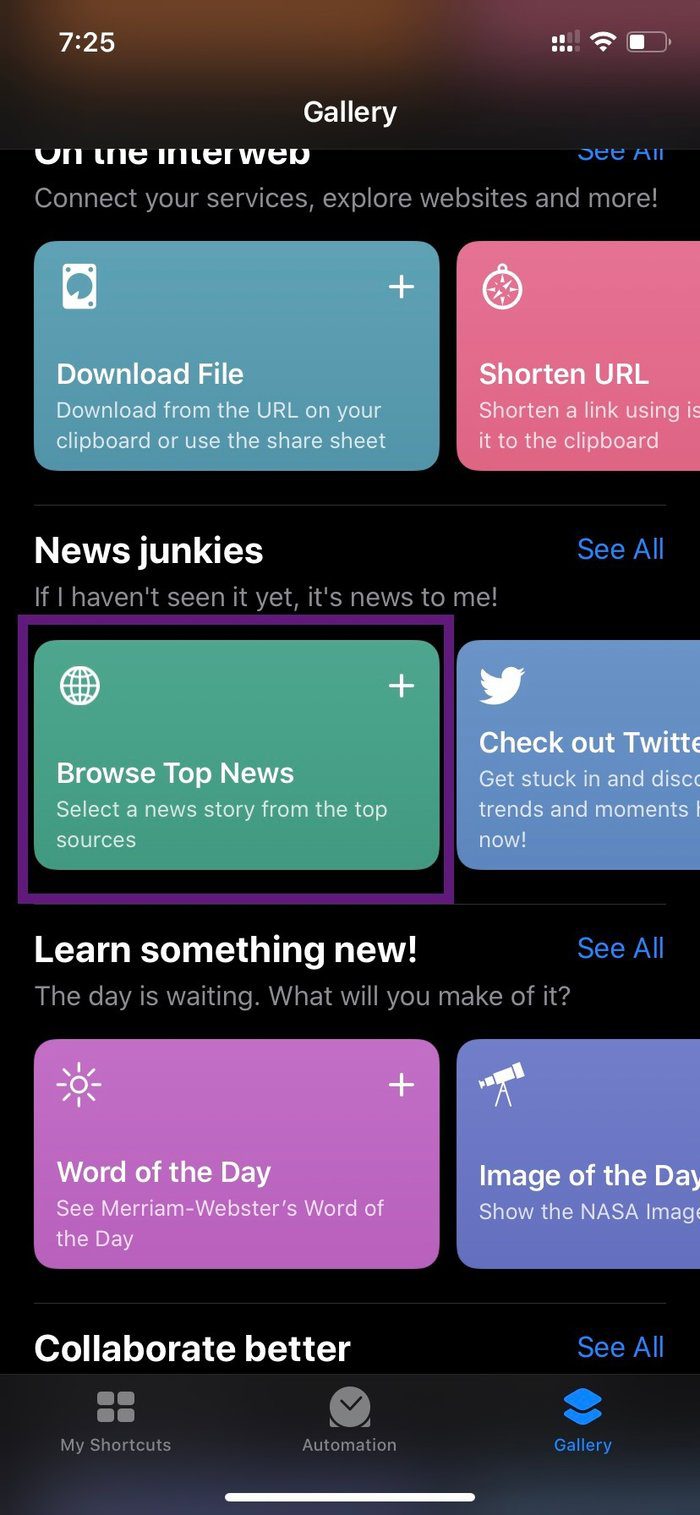
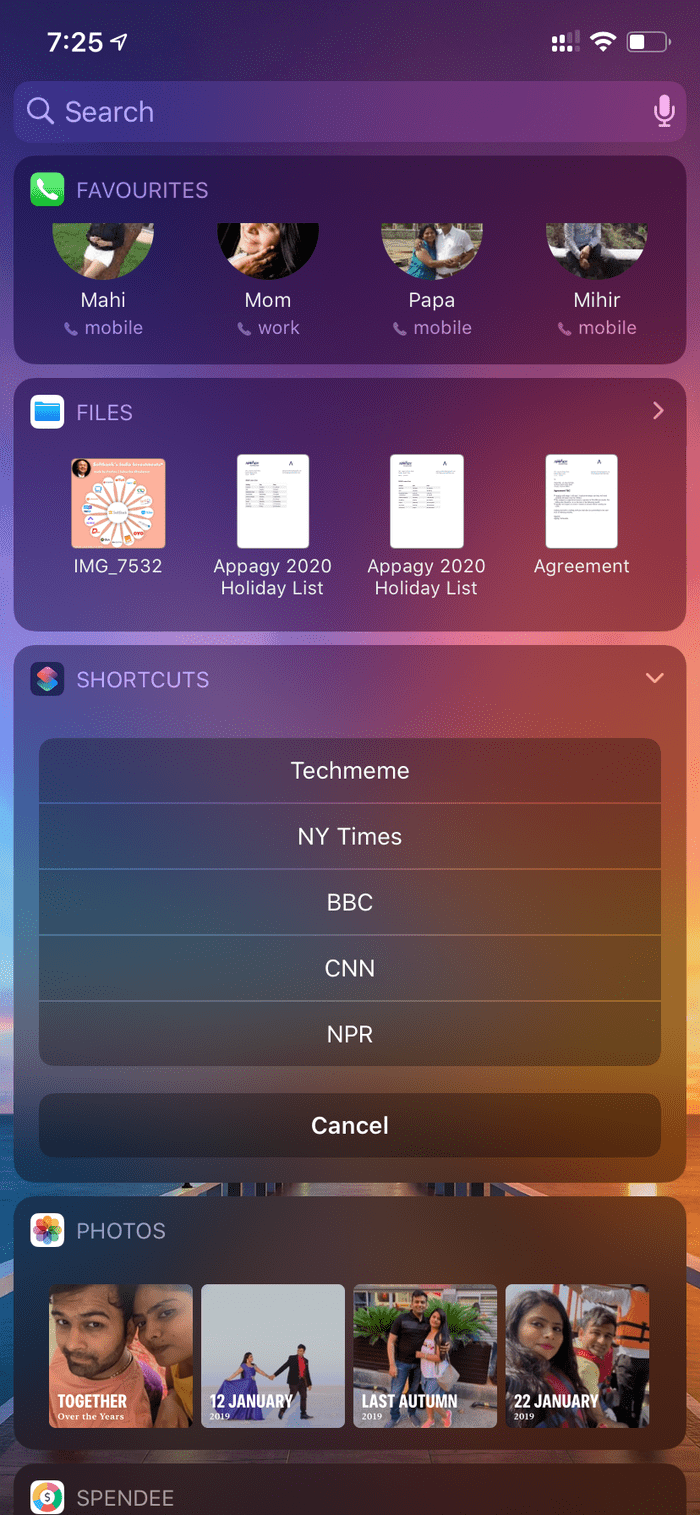
En el menú de atajos del widget, los usuarios pueden tocar el atajo Explorar noticias principales y seleccionar entre cinco fuentes de noticias. También puedes modificarlos.
Para cambiar la fuente de noticias, vaya a Accesos directos > toque el menú de tres puntos en la sección de noticias del navegador y agregue o elimine las URL web.
Yo uso este atajo todo el tiempo. Con solo un clic, puede buscar la frase en nueve fuentes diferentes. No es necesario cambiar el motor de búsqueda en el menú Configuración.
En Atajos de Siri, vaya a Galería > Atajos rápidos y seleccione el atajo "Buscar en" para agregarlo a su carpeta Mis atajos.
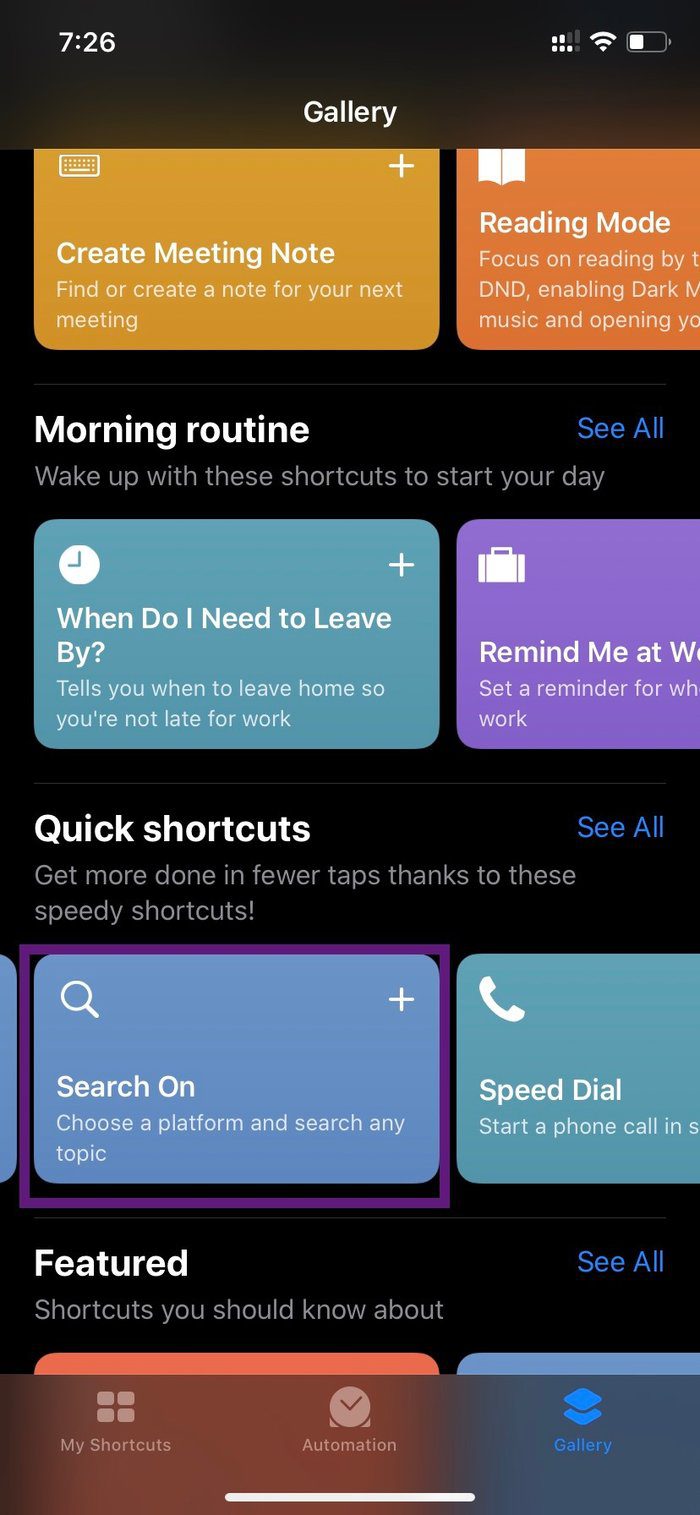

En el widget de iOS, puede seleccionar el menú "Buscar en" e ingresar la consulta en el cuadro de búsqueda. Presiona enter y el acceso directo sugerirá un motor de búsqueda diferente para buscar el término. Es una manera conveniente de buscar usando diferentes motores de búsqueda.
Lee También SpyHunter 5. Usabilidad, Efectividad Y Confiabilidad
SpyHunter 5. Usabilidad, Efectividad Y Confiabilidad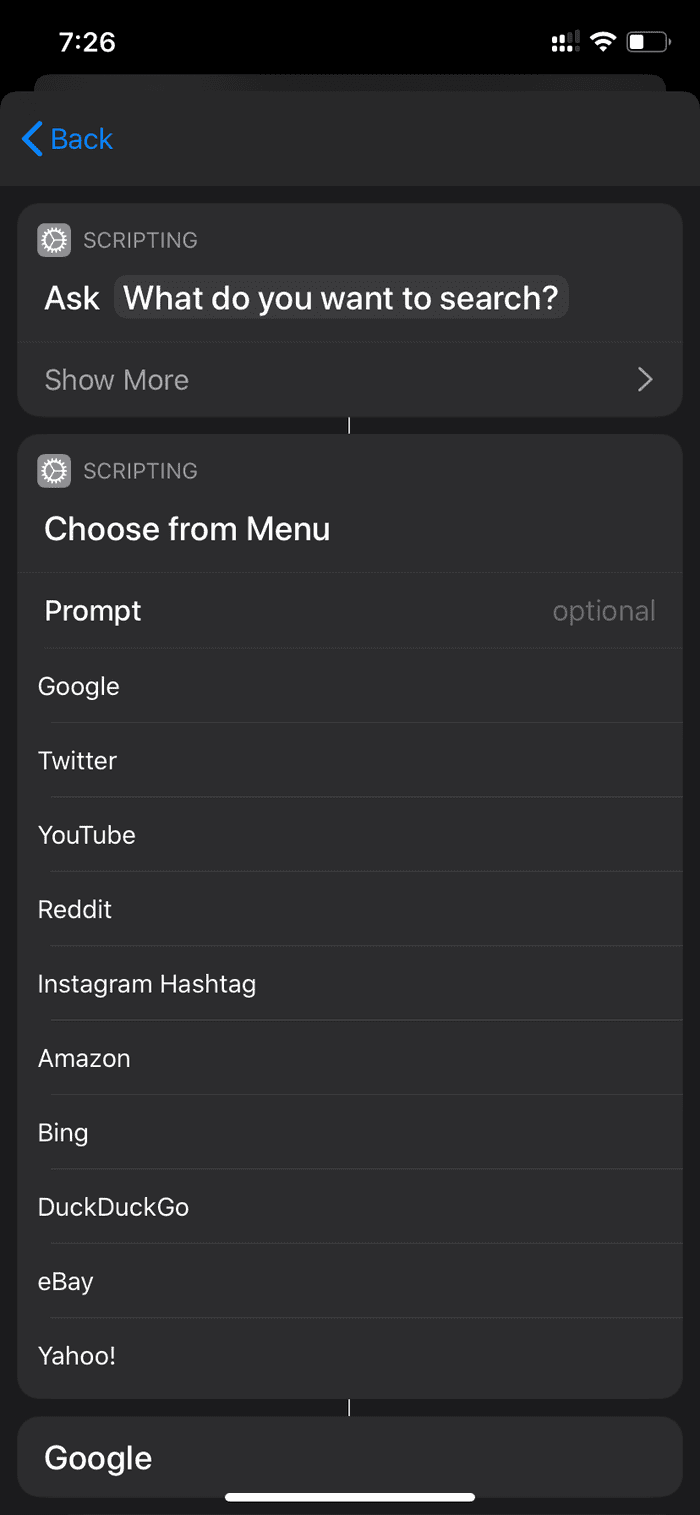
6. Corta artículos en notas
Hablemos de algunos accesos directos de Siri integrados directamente en el menú para compartir de iOS. Como sugiere el nombre, el acceso directo puede permitirle recortar el contenido de un artículo en la aplicación Apple Notes. Abra Accesos directos > Galería y seleccione Artículos de acceso directo para notas en el menú Leer más tarde.
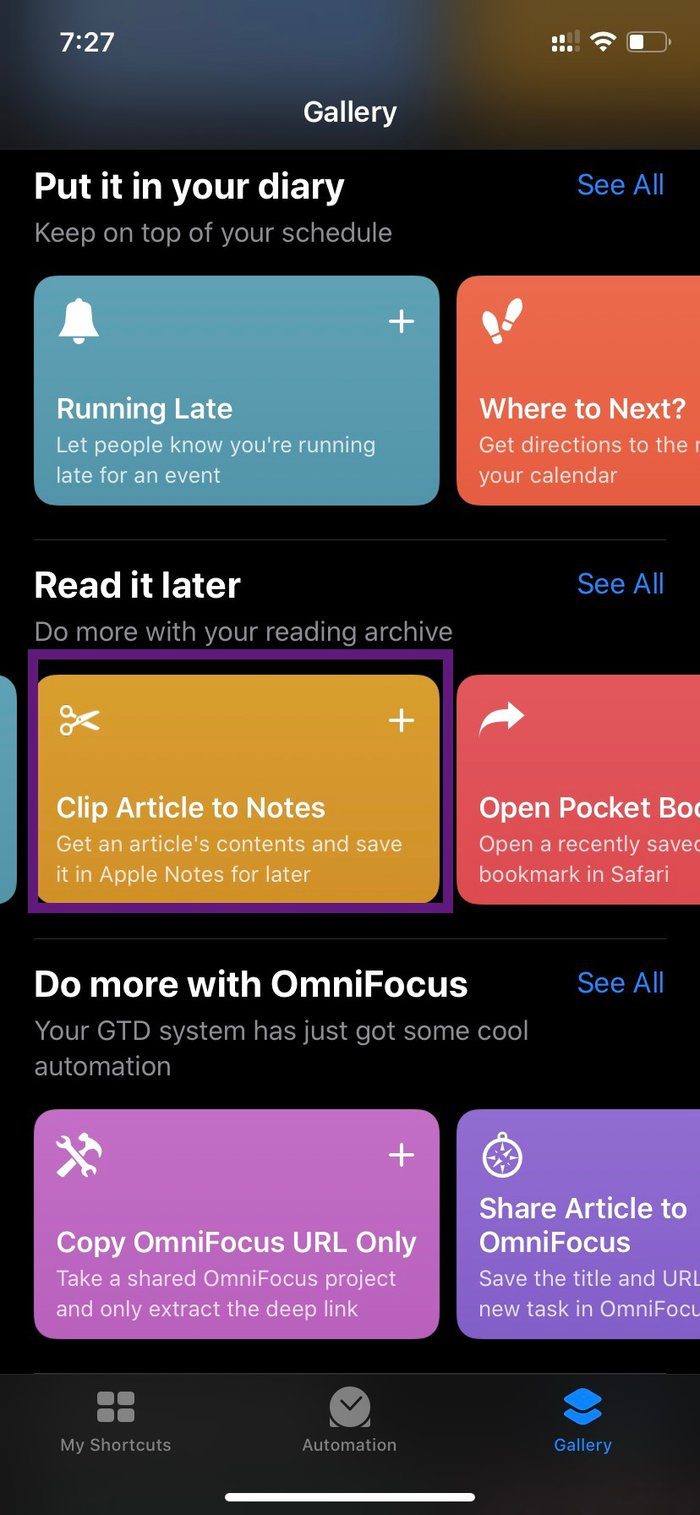
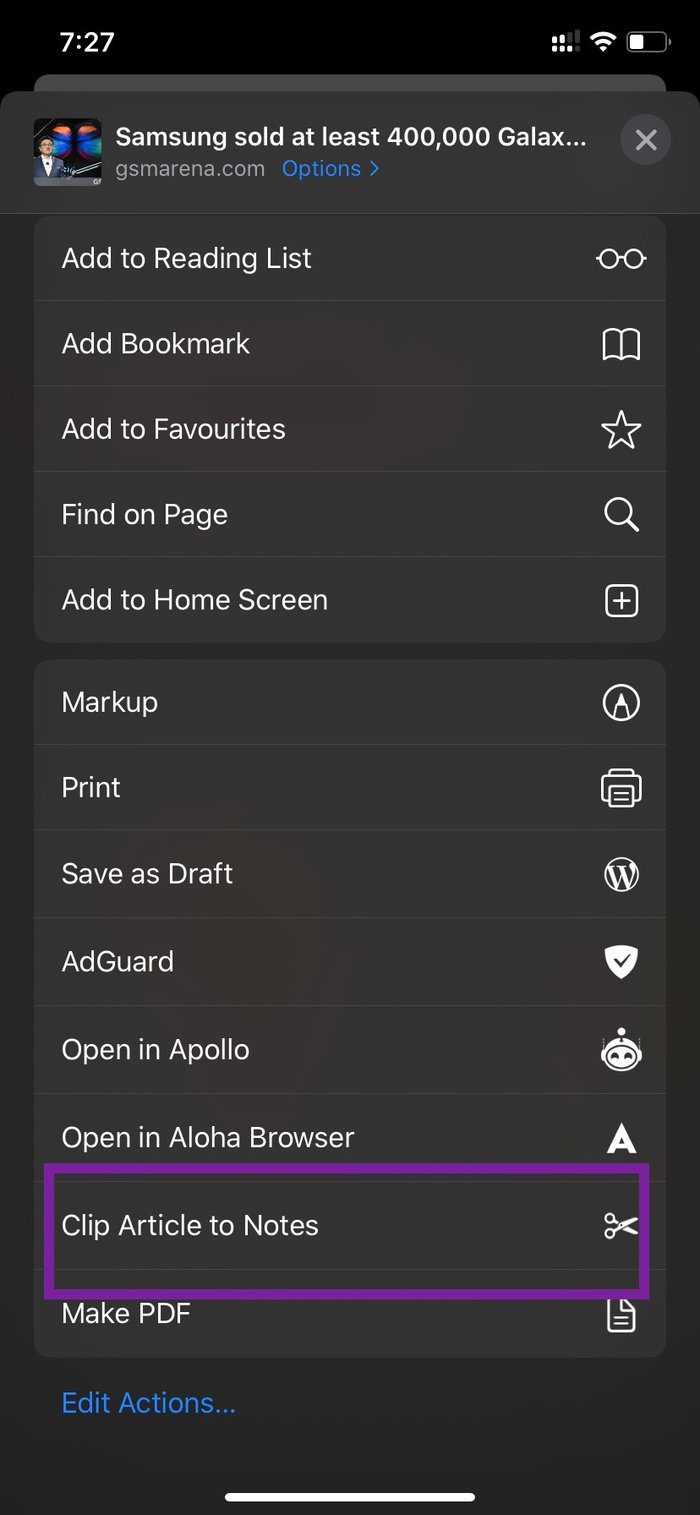
Ahora, cada vez que abra un artículo en Safari y seleccione el menú Compartir, le ofrecerá las opciones para recortar contenido en la aplicación Apple Notes.
Es una pequeña alternativa a la aplicación Pocket.
7. Crea un PDF
Con este acceso directo, puede crear un PDF de una página web desde el menú Compartir.
Simplemente vaya a Accesos directos > Galería y seleccione Crear acceso directo a PDF.
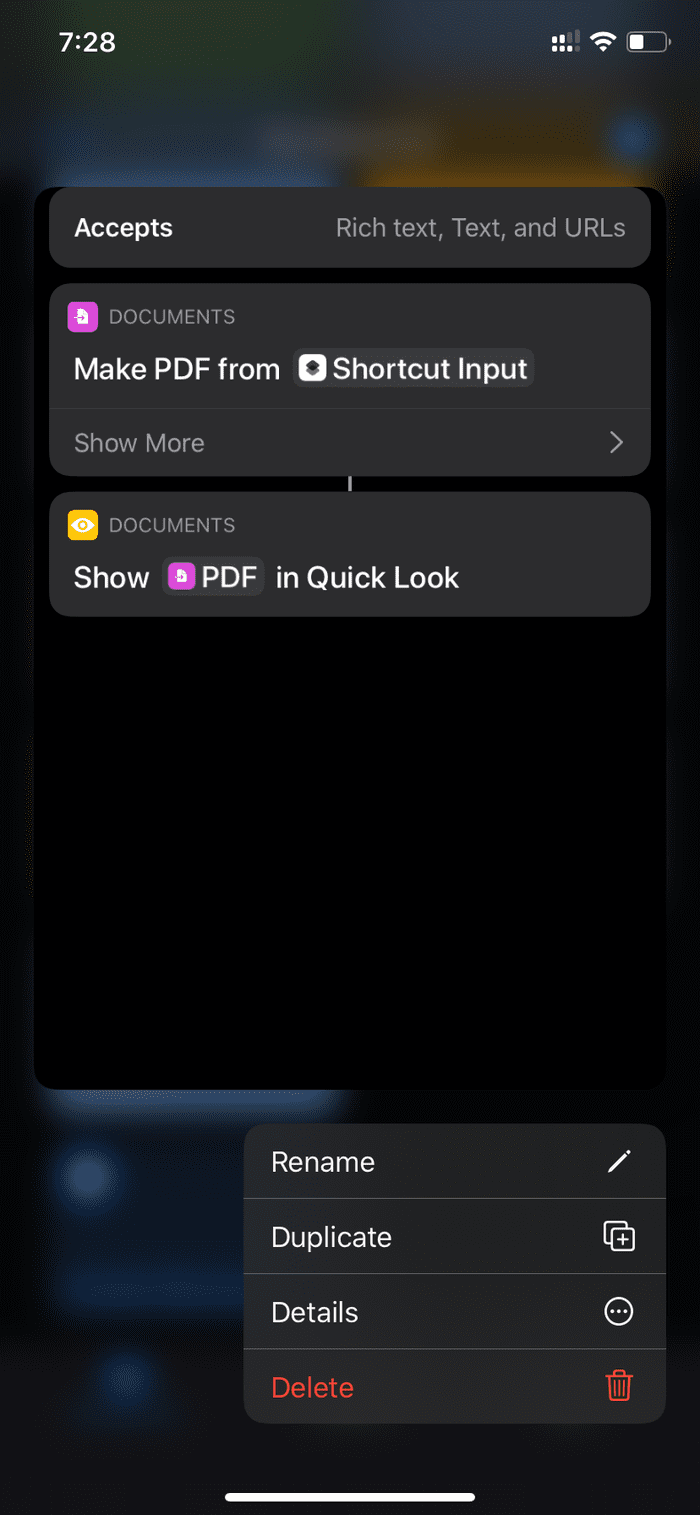

Después de eso, puede crear un PDF desde una página web usando el menú para compartir del navegador Safari. Cuando elige crear un PDF desde el menú Compartir, el script se ejecuta y crea un PDF detallado en la página web abierta.
Lee También Los 7 Mejores AntiMalware Para Windows
Los 7 Mejores AntiMalware Para WindowsUsa Safari como un profesional
Nuestra compilación de atajos de Siri puede ayudarte a mejorar tu experiencia de navegación en Safari. Configúralos y usa Safari como un profesional. Además, háganos saber su atajo favorito en la sección de comentarios a continuación.
Próximo : ¿Sabías que puedes cambiar el motor de búsqueda predeterminado en iOS? Lea la publicación a continuación para ver cómo tomar la acción.
Si quieres conocer otros artículos parecidos a Los 7 mejores atajos de Siri para Safari en iOS puedes visitar la categoría Informática.

TE PUEDE INTERESAR